Возможности механизма резервирования в 1С:УНФ 3.0
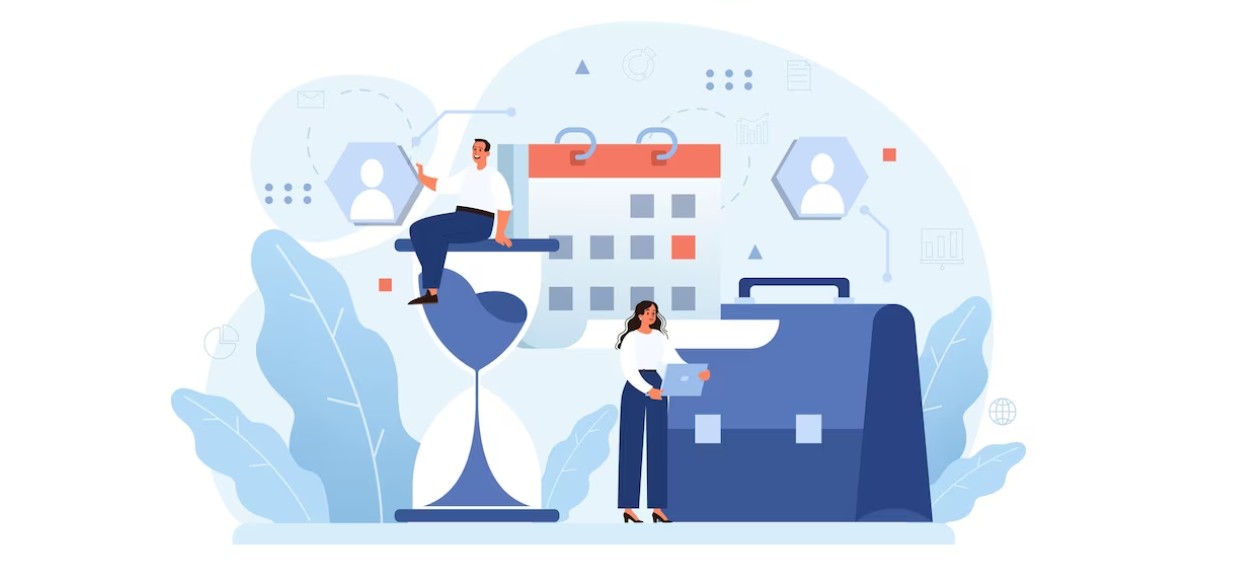
1С:Управление нашей фирмой обладает такой возможностью, как резервирование товаров для клиента с момента совершения заказа до конечной отгрузки. Процесс резервирования доступен лишь для номенклатуры с типом «Запас», данные позиции после постановки в резерв бронируются за определенным заказом покупателя и использовать эти товары другими документами не получится.
Резервирование товара для клиента происходит тремя способами:
- Через документ «Заказ покупателя»
- Через документ «Резервирование запасов»
- Через документы «Заказ поставщику» или «Заказ на производство»
Рассмотрим первый способ – через Заказ покупателя.
- Откроем искомый "Заказ покупателя", для которого необходимо зарезервировать товары. Для начала нужно проверить, что указанные товары есть в наличии на складе. Для этого можно воспользоваться кнопкой «Показать остатки и резервы»
.png)
Столбец «Можно отгрузить» содержит информацию о том, достаточно ли товара для совершения отгрузки по заказу:
- зеленый – возможна отгрузка в полном объеме;
- оранжевый – доступно к отгрузке частично;
- красный – недоступно к отгрузке.
Столбец «Свободно для резерва» содержит информацию о свободных остатках на складе.
- Если номенклатурная позиция в наличии, то можно выполнить резервирование по кнопке «Заполнить»
- По остаткам (все склады). Столбец "В резерв" будет заполнен автоматически количеством свободного остатка на всех складах по данной номенклатуре, столбец "Склад (резерв)" будет заполнен складами, на которых установлен резерв по каждой позиции.
- "В резерв" по свободным остаткам. Столбец "В резерв" будет заполнен количеством свободного остатка на складе, который выбран в документе.
.png)
- После проведения «Заказа покупателя» товары будут зарезервированы конкретно под данный заказ и товары в этом документе невозможно будет продать по другому заказу без снятия с резерва. Проверить резервирование можно в отчете «Резервы по заказу»
.png)
Рассмотрим второй способ – через документ Резервирование запасов.
Этот вариант используется в том случае, если резервирование выполняется позже, чем был оформлен документ "Заказ покупателя". Например, через какое-то время спустя (день/месяц) с того момента, как товары поступили на склад. Изменять документ «Заказ покупателя» в этом случае будет некорректным решением, так как это влечет за собой ошибки в расчете себестоимости.
- С помощью кнопки «Создать на основании» в списке необходимо выбрать «Резервирование»
.png)
- Откроется форма создания нового документа «Резервирование запасов». Табличная часть с номенклатурными позициями будет автоматически перенесена из «Заказа покупателя».
Столбец «Исходное место» и «Новое место» указывает, где размещены товары до и после резервирования. Товар может быть размещен:
- На складе или в подразделении
- С помощью документов "Заказ покупателя", "Заказ на производство" или "Заказ поставщику" (если товар для резерва еще не поступил).
В нашем варианте необходимо сделать резервирование товара в наличие на складе под заказ покупателя, поэтому столбец «Исходное место» остается незаполненным, а в столбец «Новое место» заполняется склад, указанный в документе основании.
.png)
- Таким образом, после проведения товары, указанные в документе, будут зарезервированы под заказ покупателя. Такие товары не будут доступны для продажи по другому заказу покупателя без операции снятия с резерва. Если в свободных остатках нет указанного количества, то документ не будет проведен.
- Чтобы проверить зарезервированный товар по заказу, можно воспользоваться отчетом «Выполнение заказов»
.png)
Рассмотрим третий способ резервирования товаров – через документы «Заказ поставщику» и «Заказ на производство».
- По кнопке «Создать на основании» необходимо выбрать «Заказ поставщику».
.png)
- Далее откроется форма создания нового документа «Заказ поставщику», в котором будут автоматически перенесены товары из заказа покупателя, для которых не установлен резерв или не запланировано обеспечение другими документами.
Важный момент: в заказ поставщику не попадут товары со способом пополнения "Производство" или с заполненной колонкой "Спецификация" в табличной части заказа покупателя.
.png)
- После проведения заказа поставщику для документа «Заказ покупателю» указанного в соответствующем поле будет запланировано обеспечение.
Поступившие товары по данному заказу поставщику не отобразятся на свободных остатках и сразу будут зарезервированы под исходный заказ покупателя. Данные позиции невозможно будет продать или переместить другим документом.
Для отмены обеспечения по заказу покупателя, нужно в заказе поставщику очистить поле указания заказа покупателя. Если уже введен документ "Приходная накладная" на основании "Заказа поставщику", то отменить резервирование можно с помощью документа "Резервирование запасов".
Проверку зарезервированных товаров можно осуществить с помощью отчета «Резервы по заказу».
Аналогичным образом происходит резервирование товаров под заказ покупателя с помощью документа «Заказ на производство».
Важный момент: при создании на основании Заказа на производство в документ попадут только товары со способом пополнения "Производство" и с заполненной колонкой "Спецификация" в табличной части заказа покупателя.
Получить консультацию по продуктам 1С и заказать бесплатную демонстрацию вы можете по ссылке https://1c.b-rs.ru/!
Или позвоните +7(3532)45-01-69, и наши специалисты помогут вам!
ПРИСОЕДИНЯЙТЕСЬ К НАШЕЙ БОНУСНОЙ СИСТЕМЕ В UDS!
И ПОЛУЧАЙТЕ ВЫГОДУ ПРИ ОПЛАТЕ ЛЮБЫХ ПРОДУКТОВ И УСЛУГ ОТ КОМПАНИИ 1С:БИЗНЕС РЕШЕНИЯ
- 1000 приветственных баллов при регистрации
- 1 балл = 1 рубль
- До 5% кэшбека с каждой покупки
- Повышенный кэшбэк 15% при покупке 1С
- 1111 баллов ко Дню Рождения
- Зарабатывайте рекомендациями
Баллами можно оплатить до 30% стоимости любых продуктов, кроме акционных товаров, услуг сопровождения и лицензии ПО 1С.

